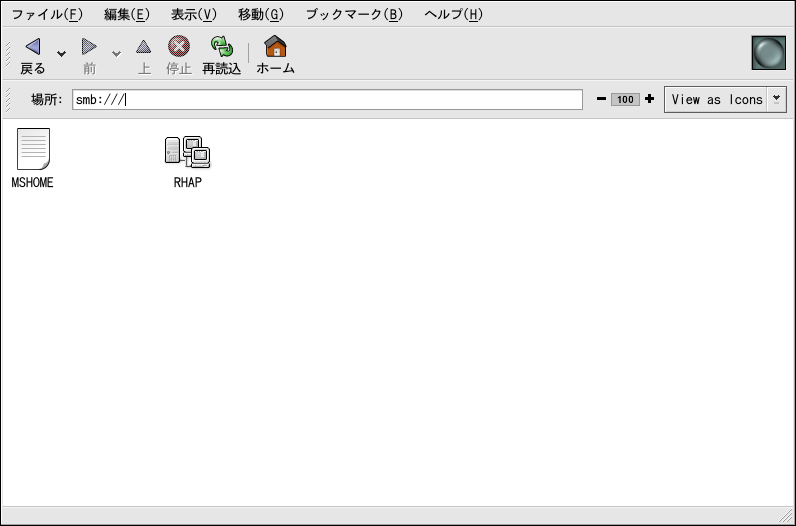17.3. Samba共有との接続
Microsoft WindowsマシンからLinuxのSamba共有に接続するには、隣接ネットワーク(Network Neighborhood)又は、 グラフィカルファイルマネージャを使用します。
LinuxシステムからSamba共有に接続する場合は、シェルプロンプトで次のコマンドを入力します:
smbclient //hostname/sharename -U username |
ここで、hostnameには、接続したいSambaサーバーのホスト名またはIPアドレスを指定します。
sharenameには、ブラウズしたい共有ディレクトリの名前を指定します。
usernameには、このシステムでのSambaユーザー名を指定します。正しいパスワードを入力します。
ユーザーのパスワードが必要ない場合は
smb:\>プロンプトが表示されれば、正しくログインできたことになります。ログインした後は、helpと入力するとコマンドの一覧が表示されます。ホームディレクトリの内容を参照するには、sharenameにユーザー名を指定します。-Uスイッチを指定しない場合は、現在のユーザーのユーザー名がSambaサーバーに渡されます。
smbclientを終了するには、smb:\>プロンプトでexitと入力します。
Nautilusを使用して、ネットワーク上の使用可能なSamba共有を表示することもできます。 パネル上のメインメニューボタン =>ネットワークサーバと進んで、 ネットワークのSambaのワークグループの一覧を表示します。また、Nautilusの場所:のバーに smb:と入力してワークグループを表示することも出来ます。
図17-6に示してある様に、ネットワーク上の それぞれの利用できるSMBワークグループのアイコンが現れます。
これらのワークグループアイコンの1つをダブルクリックすると、そのワークグループ内の コンピュータの一覧を表示することが出来ます。
図17-7で見ることが出来る様に、ワークグループ内の 各マシン用にアイコンが1つずつあります。どれかアイコンをダブルクリックするとマシン上の Samba共有を表示することが出来ます。ユーザー名とパスワードが必要な場合は、その様に 要求されます。
ユーザー名とパスワードを指定する別の方法として場所:バーに次の構文で指定してください。 (user、password、servername、 sharenameは該当する値で置き換えます):
smb://user:password@servername/sharename/ |